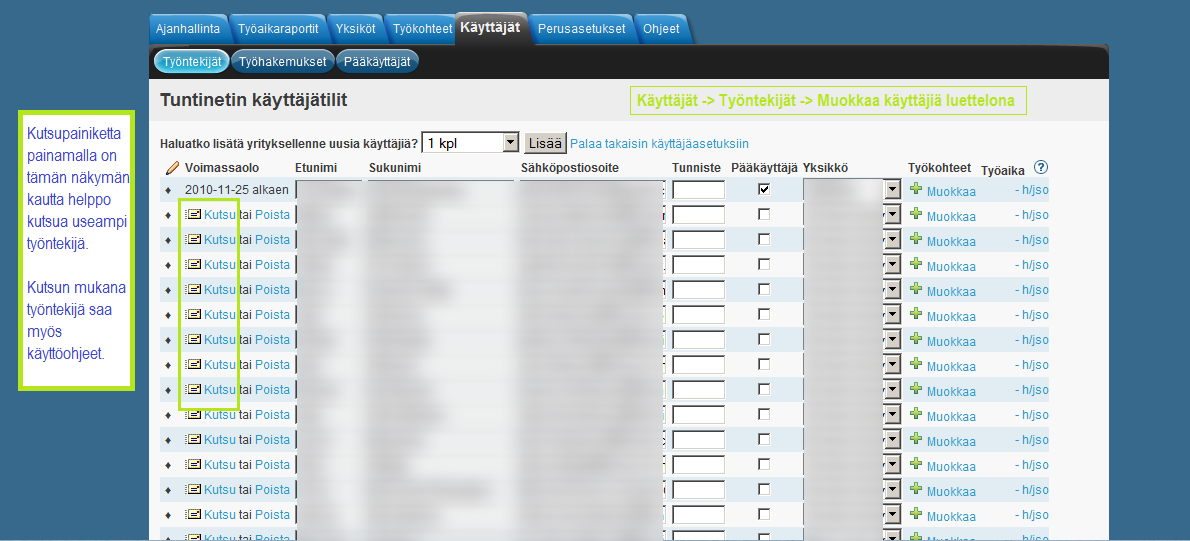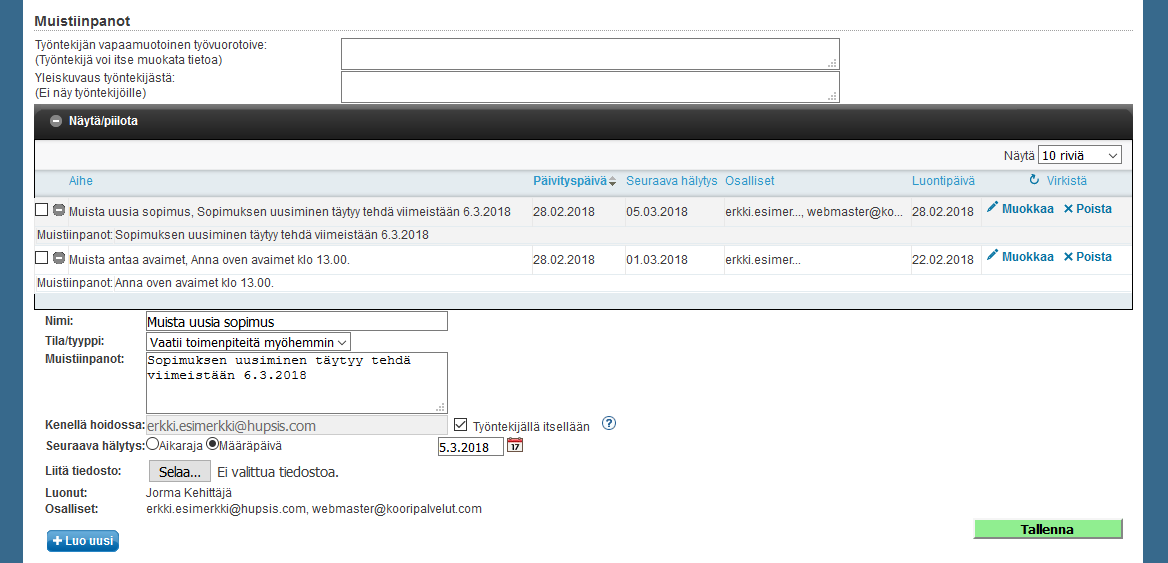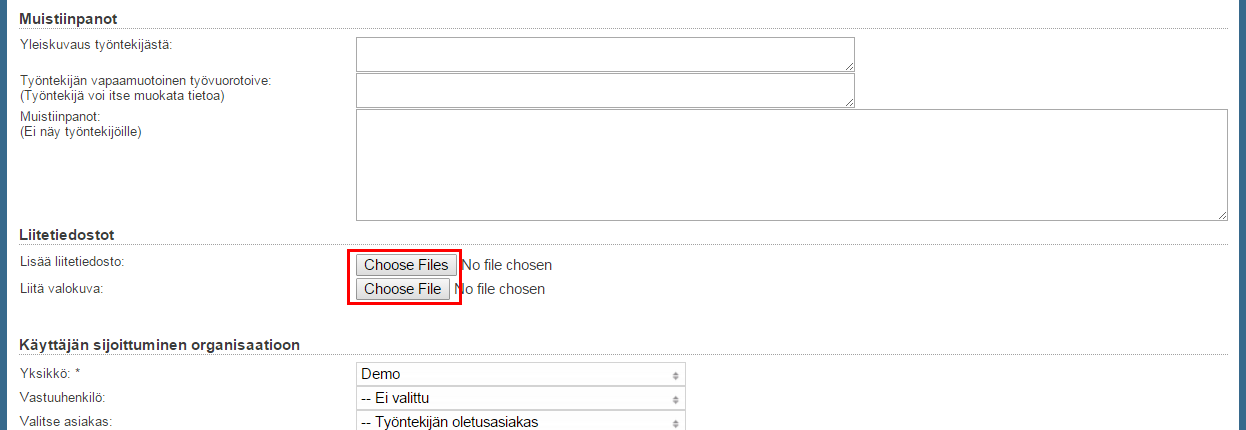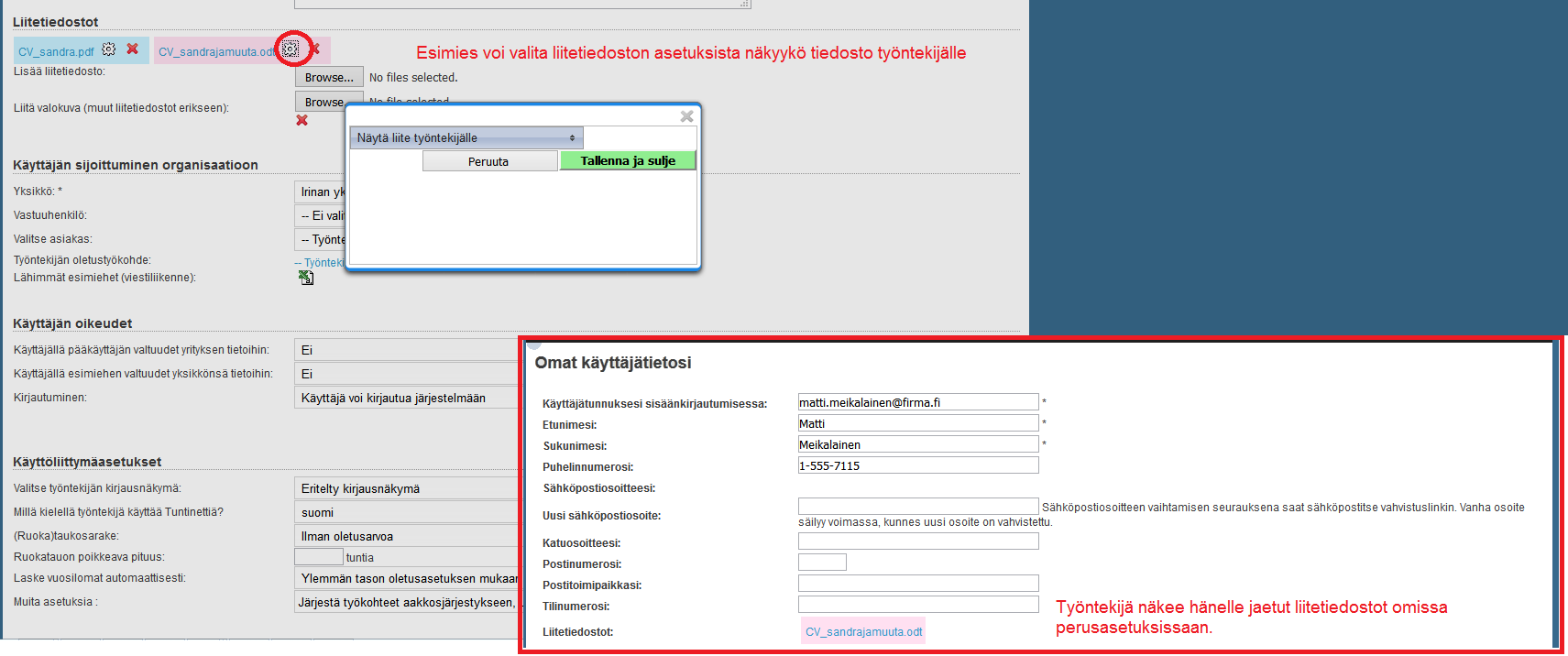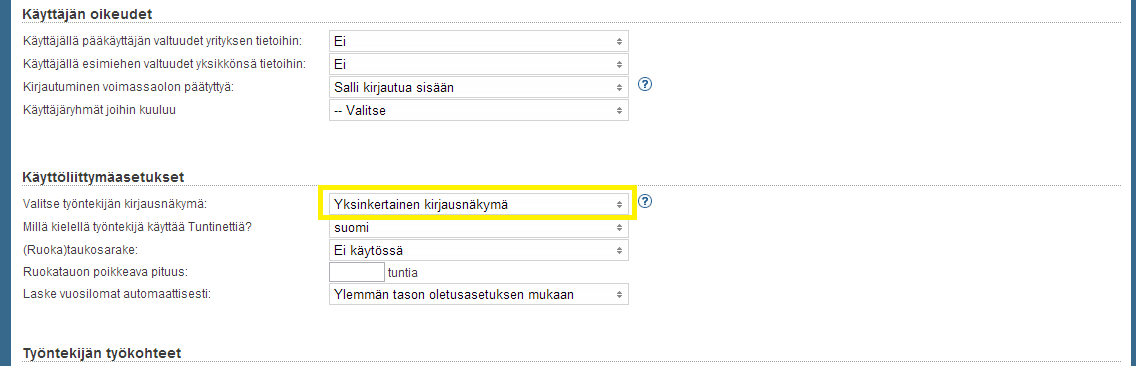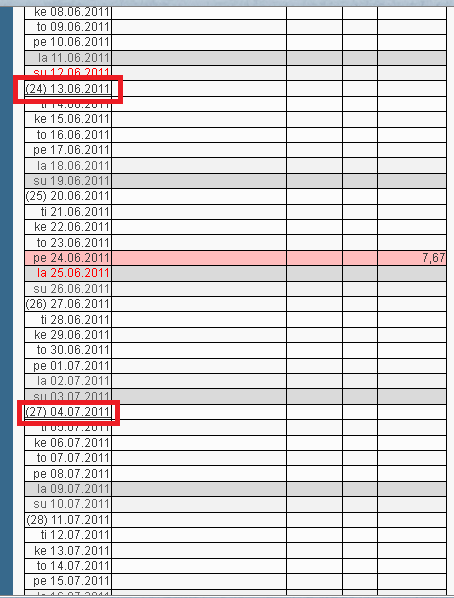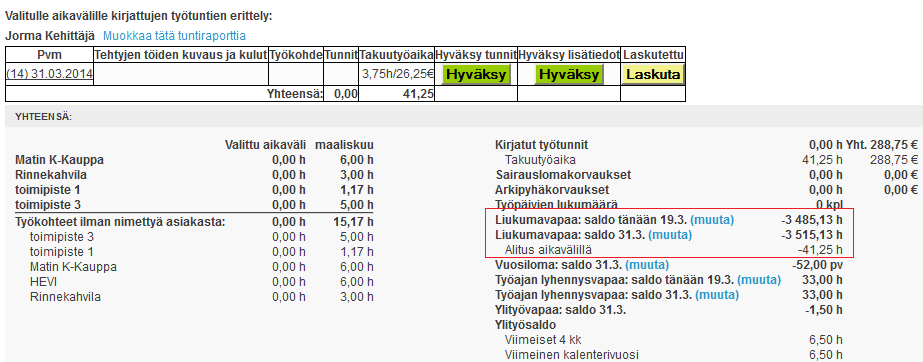Käyttäjät > Työntekijät
...
Valittujen työtekijöiden tiedot voit viedä taulukkoon, samoin voit ladata taulukon taidoista tai työsopimuksista. Taulukkopainikkeet löydät massatoimenpiteiden oikealta puolelta. "Valitse kaikki, mukaanlukien näkymättömät rivit" valinnalla voit valita kaikki hakutulosten työntekijät tietojen latausta varten. Vuorotoiveet-painikkeilla voit muokata valittujen työntekijöiden vuorotoiveita sekä tulostamaan heidän vuorotoiveensa taulukkoon.
Muokkaa luettelona
Muokkaa luettelona avaa työntekijät luettelo näkymään, jossa voit luoda uusia työntekijöitä, muokata tietoja tai lähettää heille kutsun järjestelmän käyttäjäksi. "Pääkäyt." valinnalla voit antaa käyttäjälle pääkäyttäjän oikeudet. Voit myös asettaa työntekijän yksikön sekä lisätä tai poistaa työkohteita. Oletuskohteella voidaan kertoa työntekijän oletustyökohde kellokortilla leimattaessa siten, että työntekijälle riittää leimata sisään/ulos."Työaika" kohdalla pääset muokkaamaan työsopimustietoja.
Huomaa, että "Muokkaa luettelona" toiminto ei ole käytössä, mikäli järjestelmässä on paljon työntekijöitä ja silloin "Näytä kaikki hakutulokset >>" korvaa sen.
Uuden työntekijän luominen
...
- Liitä tiedosto
- Muistiinpanoon on mahdollista liittää liitetiedosto, jonka voi lisätä tästä.
"Tallenna"-painike tallentaa luodun muistiinpanon, jonka löytää lisätiedot-listasta. Tämän jälkeen voi lisätä uusia lisätietoja samalla kertaa painamalla uudestaan "Luo uusi"-painiketta.
Liitetiedostot
Voit lisätä käyttäjään kuvatiedostoja tai muita tiedostoja. Lataamistasi kuvista ja tiedostoista näet tiedostonimet ja painamalla nimeä voit avata liitetiedoston. Järjestelmä hyväksyy yleisimmät kuvatyypit ja tiedostomuodot.
Työntekijäkohtaiset liitetiedostot voi luokitella näytetäänkö ne työntekijälle hänen omissa perustiedoissaan. Tätä kautta työntekijän kanssa voi jakaa esimerkiksi työsopimuksen tai palkkatodistuksen. Työntekijä ei voi kuitenkaan muokata tai poistaa hänen kanssaan jaettuja liitetiedostoja.
Käyttäjän sijoittuminen organisaatioon
...
Käyttöliittymäasetukset näkyvät käyttäjälle erilaisina toimintoina tai näkyminä järjestelmässä. "Valitse työntekijän kirjausnäkymä"-valikosta voit valita käyttäjän kirjausnäkymän, joka voi olla yksinkertainen tai eritelty. Yksinkertaisessa näkymässä käyttäjä näkee vain kunkin päivän tunnit. Eritellyssä näkymässä käyttäjä voi nähdä tunnit eriteltynä ja päivälle voi tehdä useampia työaikamerkintöjä eri aikoihin.
Käyttöliittymän kieli vaihtoehdot ovat suomi tai englanti ja tässä kohdassa voit määrittää kielen käyttäjäkohtaisesti.
(Ruoka)taukosarake kohdassa ruokatauolle voidaan asettaa oletusarvo, se voi olla käyttäjän valittavissa tai se voi olla poissa käytöstä. Ruokataukokentän voi myös asettaa vain luettavaksi sarakkeeksi, jolloin sitä ei voi muokata. Ruokatauon pituuden voi myös merkitä tarkalleen "Ruokatauon poikkeava pituus" -kenttään, jos se on sovittu tietyn pituiseksi.
...
Työsopimuksen tekninen/laskennallinen päivä
Tekninen alkupäivä määrää työsuhteen keston perusteella karttuvien oikeuksien kuten vuosilomien, arkipyhien ja sairauslomien karttuman alkupäivän. Mikäli teknistä alkupäivää ei ole asetettu, näiden karttuminen alkaa työntekijän työsuhteen alusta, tai jos työsopimus on välillä päättynyt päättymissyyllä, viimeisimmän tauon jälkeisen työsopimuskauden alusta. Teknistä alkupäivää siis käytetään silloin kun tästä Tuntinetin automaattisesta alkupäivän päättelystä halutaan poiketa.
Työsopimushistorian yhteydessä näet myös seuraavat kohdat:
...
Tämä soveltuu esimerkiksi äitiyslomien kanssa käytettäväksi. Oletetaan, että työntekijän äitiysloma loppuu 31.08.2015 ja että hän työskentelee 01.09.2015 alkaen osa-aikaisesti (80%).
Tässä tapauksessa voidaan työntekijälle perustaa uusi työsopimus 1.9 alkaen ja laskea siihen tuntimäärän 80% perusteella viikko- tai jaksotyötunteina; jaksotyöaikana mikäli jaksotyö tes on käytössä ja suhteellisena viikkotuntimääränä jos kyseessä viikkotyöaika.
Tasoittumisryhmä
Työaikajakson oletuspituus asetetaan työehtosopimukselle. Tyypillisesti sen pituus on työehtosopimuksen tasolla 1, 2 tai 3 viikkoa. Silloin kun tarvitaan tästä poikkeavia tasoittumisjaksoja, jakson pituudet asetetaan yritystasolla yrityksen perustietoihin, yksikkötasolla yksikön asetuksiin tai työntekijätasolla työntekijän sopimusasetuksiin. Asetus periytyy yksikön asetuksista yksikön työntekijöille joko sen perusteella, että työntekijä on sijoitettu ko. yksikön alaisuuteen, tai siten, että työntekijän työsopimuksen lisäasetuksissa hänelle on valittu kyseinen yksikkö tasoittumisjaksoasetuksiin.
...
Jos työntekijällä on kertyneitä lomia, liukumia tai poismaksuja pääset syöttämään kyseiset tiedot painamalla "Kertyneet lomat, liukumat ja maksumääräykset".
Aina kun teet saldoihin muutoksia, niin on paras kirjata vähennykset ja lisäykset niin, että muutoksista jää historia. Historian saa jäämään, kun tekee lisäyksen tai vähennyksen "Kertyneet lomat, liukumat ja maksumääräykset" kohdassa. Sitä voidaan käyttää kaikkiin saldollisiin poissaolotyyppeihin lyhennysvapaa, liukuma, ylityövapaa jne.
Lomatyyppi-valikosta voit valita:
...
- Valitse haluttu tasoittumisjakso alku- ja loppupäivämäärät työaikaraportit -sivulla.
Halutun tasoittumisjakson alkupäivän tunnistaa alleviivatusta maanantaista työaikaraportilla.
Info Jos jokainen maanantai alleviivattu, työntekijä ei ole tasoittumisryhmässä mukana. - Valitun aikavälin saldo (Positiivinen merkitään plus-merkillä ja negatiivinen miinus-merkillä) näkyy Liukumavapaa: saldo {valitun aikavälin loppupvm} alla otsikolla Alitus aikavälillä tai Ylitys aikavälillä.
- Jos saldon halutaan siirtyvän seuraavaan tasoittumisjaksoon, tämä tapahtuu oletuksena automaattisesti. Jos saldo halutaan tasata, tulee tehdä saldon muutoksen vastakirjaus tasoittumisjakson viimeiselle päivälle. Vastakirjaus tehdään Käyttäjät -sivulla kohdassa Kertyneet saldot, liukumat ja poismaksutmaksumääräykset.